Word2007文档中自动添加目录全攻略
Word2007文档中自动添加目录全攻略
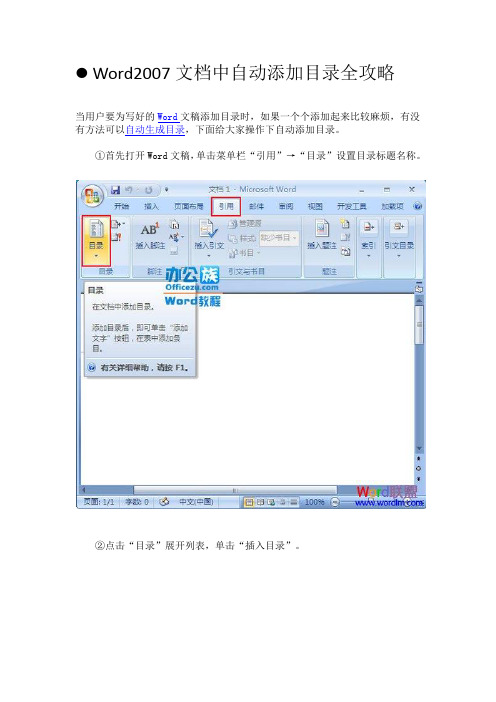
Word2007文档中自动添加目录全攻略
当用户要为写好的Word文稿添加目录时,如果一个个添加起来比较麻烦,有没有方法可以自动生成目录,下面给大家操作下自动添加目录。
①首先打开Word文稿,单击菜单栏“引用”→“目录”设置目录标题名称。
②点击“目录”展开列表,单击“插入目录”。
③在这用户单击“选项”按钮。
④此时进入“目录选项”这里设置目录级别,更改完成后按“确定”。
⑤然后修改目录名称和字体,点击“修改”。
⑥在“修改样式”栏中用户可以自己输入“名称”和字体、大小,设置完成后按“确定”。
⑦最后回到主界面点击“目录”列表中的“自动目录”即可。
Word2007文档中如何批量替换字体
如果Word文档的默认字体是雅黑字体,输入中文的双引号时显示为与英文双引号一样的直引号,不能分出左右引号。
如果想让Word文档中的字体显示为雅黑,但引号显示为正常的中文左右引号,该怎么办呢?
下面我们介绍一个查找选定Word文档中所有引号并替换成宋体中文引号的小技巧。
按“Ctrl+F”组合键,在弹出的“查找和替换”窗口的“查找内容”中输入[“”],点击“阅读突出显示”右边的小三角,选择“全部突出显示”,再点击“更多”按钮,勾选“使用通配符”。
然后点击“在以下项中查找”右边的小三角,选择“主文档”。
现在所有双引号已经被选中。
现在,在“开始”选项卡中的字体设置中选择“宋体”即可。
看!现在所有的双引号都变成我们习惯的可以区分左右的宋体格式双引号了!。
Word快速插入目录技巧自动生成目录并更新

Word快速插入目录技巧自动生成目录并更新Word是一款功能强大的文字处理软件,对于长篇文档的编辑和排版,快速插入目录并自动生成并更新目录是一个非常实用的技巧。
在本文中,将介绍几种Word中快速插入目录的方法,并说明如何自动生成和更新目录。
一、使用自动目录功能Word提供了自动目录功能,只需简单的几步即可生成目录并自动更新。
下面是具体的操作步骤:1. 点击鼠标光标要插入目录的位置,打开“引用”选项卡。
2. 在“引用”选项卡的“目录”组中,点击“目录”。
3. 在弹出的菜单中,选择“自动目录1”或“自动目录2”,即可根据模板自动生成一个基础的目录。
4. 在文档中添加标题样式,例如“标题1”、“标题2”等,并按需添加子标题。
5. 在插入新标题之后,点击目录,然后点击“更新目录”,选择“更新整个目录”。
经过以上几步操作,你就可以快速生成并更新目录了。
二、自定义目录样式Word的自动目录功能默认使用的是内置的样式,如果你希望自定义目录的样式,可以按照下面的步骤操作:1. 依照第一节的步骤生成目录。
2. 在生成目录的基础上,点击鼠标光标要插入目录的位置,打开“引用”选项卡。
3. 在“引用”选项卡的“目录”组中,点击“自定义目录”。
4. 在弹出的窗口中,你可以对具体的目录样式进行设置,包括字体、对齐方式、缩进等。
5. 点击“确定”按钮,系统将根据你的设置更新目录。
通过自定义目录样式,你可以让目录更符合你的需求,使其更加美观。
三、使用字段功能自动更新目录另一种插入目录且实现自动更新的方法是使用字段功能。
下面介绍具体步骤:1. 点击鼠标光标要插入目录的位置,打开“插入”选项卡。
2. 在“插入”选项卡中,“文本”组中,点击“快部件”按钮。
在弹出的菜单中,选择“字段”。
3. 在“字段”窗口中,选择“目录”选项卡。
4. 在“类型”选择框中选择“目录”。
5. 在右侧的“基本种类”选项中,选择你需要的目录样式。
6. 设定其他参数,例如字体、对齐方式等。
[计算机软件及应用]word2007如何自动生成目录
![[计算机软件及应用]word2007如何自动生成目录](https://img.taocdn.com/s3/m/20425e9fcf84b9d529ea7a2a.png)
word2007如何自动生成目录目录一、中国经济发展状况 (2)(一)北京经济发展状况 (2)(二)上海经济发展状况 (2)(三)天津经济发展状况 (2)二、美国经济发展状况 (2)(一)纽约州经济发展状况 (2)(二)加利福尼亚州经济发展状况 (2)三、加拿大经济发展状况 (2)(一)魁北克省经济发展状况 (2)(二)安大略省经济发展状况 (2)如果要自动生成目录,一定要先将定义标题,即按照文章中的标注出一级题、二级题、三级题等等,这样,目录才能显示出您所标定的标题及页码。
举例如下:一、中国经济发展状况(一)北京经济发展状况(二)上海经济发展状况(三)天津经济发展状况二、美国经济发展状况(一)纽约州经济发展状况(二)加利福尼亚州经济发展状况三、加拿大经济发展状况(一)魁北克省经济发展状况(二)安大略省经济发展状况1. 将光标分别放在一级题中,在菜单栏中选择样式-标题一一、中国经济发展状况二、美国经济发展状况三、加拿大经济发展状况2. 将光标分别放在二级题中,在菜单栏中选择样式-标题二(一)北京经济发展状况(二)上海经济发展状况(三)天津经济发展状况(一)纽约州经济发展状况(二)加利福尼亚州经济发展状况(一)魁北克省经济发展状况(二)安大略省经济发展状况3. 在文前单独增加一页4.点击菜单栏:引用-目录-自动目录即可生成目录。
如果要生成个性化的目录,点击菜单栏:引用-目录-插入目录,对目录进行个性化设置。
w ord2007怎么自动生成目录Word 2007一般是利用标题或者大纲级别来创建目录的,这对那些用WORD 写书,写论文的朋友很有帮助。
因此,在创建目录之前,应确保希望出现在目录中的标题应用了内置的标题样式。
也可以应用包含大纲级别的样式,或者自定义的样式。
如果文档的结构性能比较好,创建出合格的目录就会变得非常快速简便。
这几天整理了一个文档,因为要求专业,需要做文档目录,生成文档结构,现在就图文详细介绍word2007自动生成目录和文档结构图的方法,网上方法说的有两三种,下面是我摸索出来最简单的。
论文排版中如何自动生成目录-word 2007
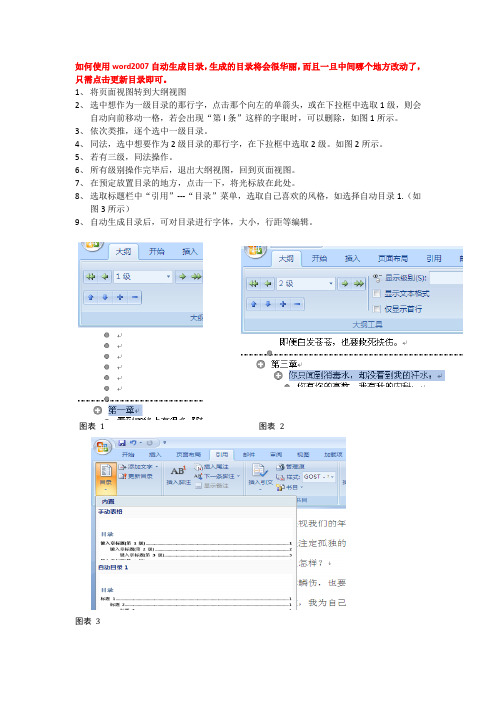
如何使用word2007自动生成目录,生成的目录将会很华丽,而且一旦中间哪个地方改动了,只需点击更新目录即可。
1、 将页面视图转到大纲视图
2、 选中想作为一级目录的那行字,点击那个向左的单箭头,或在下拉框中选取1级,则会
自动向前移动一格,若会出现“第I 条”这样的字眼时,可以删除,如图1所示。
3、 依次类推,逐个选中一级目录。
4、 同法,选中想要作为2级目录的那行字,在下拉框中选取2级。
如图2所示。
5、 若有三级,同法操作。
6、 所有级别操作完毕后,退出大纲视图,回到页面视图。
7、 在预定放置目录的地方,点击一下,将光标放在此处。
8、 选取标题栏中“引用”---“目录”菜单,选取自己喜欢的风格,如选择自动目录1.(如
图3所示)
9、 自动生成目录后,可对目录进行字体,大小,行距等编辑。
图表 1 图表 2
图表
3。
Word2007自动生成目录(图文详解)
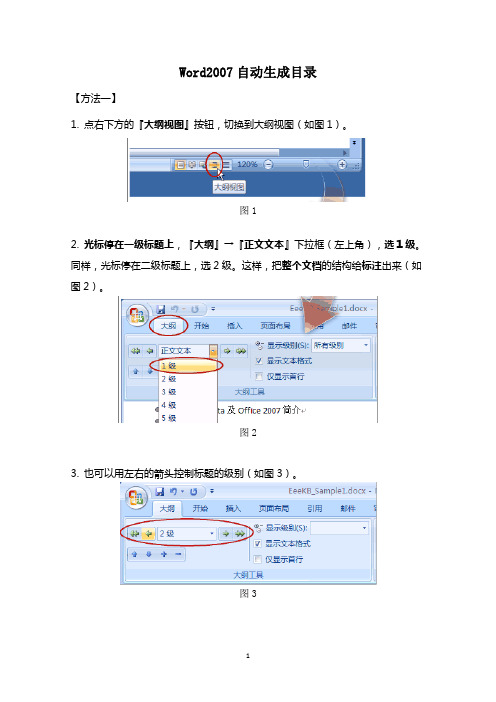
Word2007自动生成目录
【方法一】
1. 点右下方的『大纲视图』按钮,切换到大纲视图(如图1)。
图1
2. 光标停在一级标题上,『大纲』→『正文文本』下拉框(左上角),选1级。
同样,光标停在二级标题上,选2级。
这样,把整个文档的结构给标注出来(如图2)。
图2
3. 也可以用左右的箭头控制标题的级别(如图3)。
图3
1. 在『页面视图』中,点『开始』→『样式』区域右下角的小箭头,打开『样式』框(如图4)。
2. 光标停在一级标题上,在『样式』中选『标题1』(这里的目的是给第一级标题添加对应的格式,与此同时标题的级别、层次结构也就加进去了。
)
图4
3. 我们切换到大纲视图看,发现效果和“方法一”是一样的。
【提示】你会发现样式中最多只有标题1、标题2 ……你可以按『选项』→『所有样式』→『确定』(如图5-6)。
图5 图6
1. 把光标放到要插入目录的位置,点『引用』→左侧『目录』→『插入目录』。
(如图7)
图7
2. 格式里面有多种格式供您选择,像一套模板,使用方便。
目录标题和页码间的那条线可以用制表符前导符设置。
显示级别一般不需要更改,精确到几层根据情况而定。
(如图8)
图8
3. 内容更改后,标题、页码都会变动,更新目录(如图9)『引用』→『更新目录』→『更新整个目录』/『只更新页码』→『确定』。
图9。
word2007怎么制作自动目录
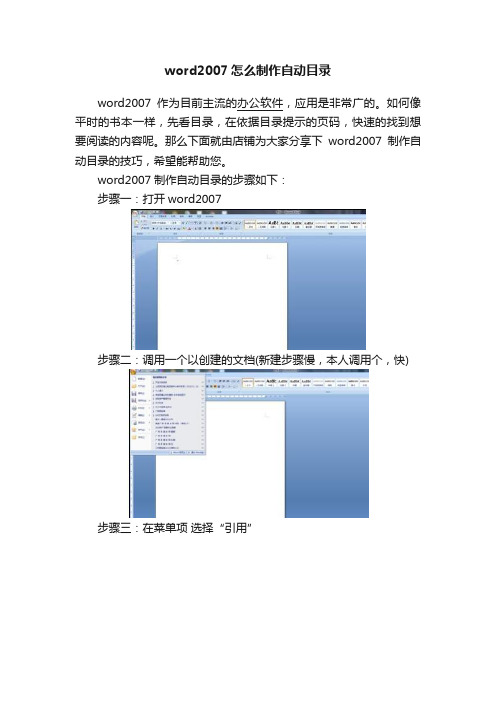
word2007怎么制作自动目录
word2007作为目前主流的办公软件,应用是非常广的。
如何像平时的书本一样,先看目录,在依据目录提示的页码,快速的找到想要阅读的内容呢。
那么下面就由店铺为大家分享下word2007制作自动目录的技巧,希望能帮助您。
word2007制作自动目录的步骤如下:
步骤一:打开word2007
步骤二:调用一个以创建的文档(新建步骤慢,本人调用个,快)
步骤三:在菜单项选择“引用”
步骤四:选择想要成为项目的内容(非常重要)
步骤五:点击工具栏目录的“添加文字”并选择目录的级别,1,2 , 3级,大项选1。
步骤六:在顶页空白处,选择工具栏目录的向下箭头,选择“自动目录1”或“自动目录2”。
Office2007Word自动生成目录详细方法

Office2007Word目录生成详细方法摘要本文主要是介绍使用MS office word 2007来生成目录的过程和方法:ABSTRACT第一章生成目录前的准备工作1.1构思目录大纲在论文目录生成之前,你必须构思好自己论文的目录,如:1.2选择word文档样式使用word生成目录之前,应该选择一个样式1.2.1方法及截图》》在“开始”》》“更改样式”,中选择你所想要的样式,里面有多种样式任你选择。
1.3 插入两个空白页1.3.1原因之所以要插入两个空白页,是方便下面编辑好目录内容后,生成目录不会出现一些不必要的排版麻烦。
两个空白页,第一个是显示文章标题和目录的、第二个是显示目录内容的。
1.3.2 编辑论文标题第二章生成目录2.1 编辑目录内容2.1.1步骤及方法2.1.1.1选择一个标题》》在第二个空白页面中,在“样式”上选择“标题1”,这时光标前面会出面一个黑点,这时便可以编辑目录内容了。
2.1.1.2编辑目录文字》》根据目录的级别,我们对应选择标题:如“标题1——一级目录”、“标题2——二级目录”依此类推:》》点击带划线的向下三角形按钮可显示出所要选择的标题,如果只显示“标题1”“标题2”,这时你点击“标题2”就会把“标题3”显示出来的了,其他同理。
如下图:2.1.1.3生成本文的目录实例:(1)“摘要”是一级目录,所以选择了“标题1”之后,在页面中光标处写入“摘要”,然后回车;(2)“ABSTRACT”是一级目录,同上;回车;(3)添加二级目录,在创建“第一章生成目录前的准备工作”目录后,回车,然后选择“标题2”,在光标处填写“1.1构思目录大纲”,回车;(4)添加三级目录,方法同上,只不过选择的是“标题3”(5)创建四级目录,方法同上,只是选择“标题4”(6)目录内容编辑完毕2.2生成目录2.2.1 返回第一个空白页2.2.2进行适当的排版,如光标“左对齐”2.2.3选择“引用”》》“目录”》》“插入目录”2.2.4因为构建的目录大纲中,最大拓展级数是4级,所以选择目录级数为4:2.2.5点击“确定”生成目录,如下:2.2.6如果你对目录内容进行了修改,如目录内容、页码等不同步了,你可选择:“引用”》》“更新目录”》》“更新整个目录”或者“更新页码”来修改:2.2.7最后对整个文章进行适当的排版,并更新目录即可。
word2007生成目录
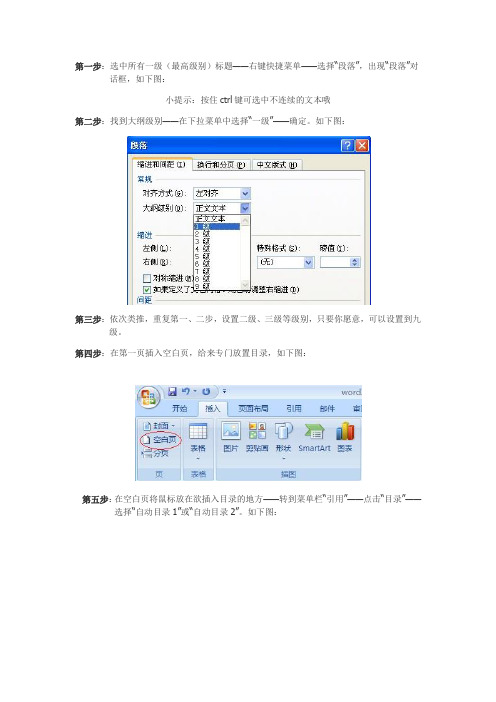
第一步:选中所有一级(最高级别)标题——右键快捷菜单——选择“段落”,出现“段落”对话框,如下图:
小提示:按住ctrl键可选中不连续的文本哦
第二步:找到大纲级别——在下拉菜单中选择“一级”——确定。
如下图:
第三步:依次类推,重复第一、二步,设置二级、三级等级别,只要你愿意,可以设置到九级。
第四步:在第一页插入空白页,给来专门放置目录,如下图:
第五步:在空白页将鼠标放在欲插入目录的地方——转到菜单栏“引用”——点击“目录”——选择“自动目录1”或“自动目录2”。
如下图:
第六步:到这里所有的设置工作就完成了,很简单吧,接着就收获果实咯。
你会看到已经自动生成目录,如下图:
第七步:还没完呢,想在word2007左侧出现文档结构图吗?
第八步:菜单栏“视图”——勾上“文档结构图”按钮,如下图:。
- 1、下载文档前请自行甄别文档内容的完整性,平台不提供额外的编辑、内容补充、找答案等附加服务。
- 2、"仅部分预览"的文档,不可在线预览部分如存在完整性等问题,可反馈申请退款(可完整预览的文档不适用该条件!)。
- 3、如文档侵犯您的权益,请联系客服反馈,我们会尽快为您处理(人工客服工作时间:9:00-18:30)。
Word2007文档中自动添加目录全攻略
当用户要为写好的Word文稿添加目录时,如果一个个添加起来比较麻烦,有没有方法可以自动生成目录,下面给大家操作下自动添加目录。
①首先打开Word文稿,单击菜单栏“引用”→“目录”设置目录标题名称。
②点击“目录”展开列表,单击“插入目录”。
③在这用户单击“选项”按钮。
④此时进入“目录选项”这里设置目录级别,更改完成后按“确定”。
⑤然后修改目录名称和字体,点击“修改”。
⑥在“修改样式”栏中用户可以自己输入“名称”和字体、大小,设置完成后按“确定”。
⑦最后回到主界面点击“目录”列表中的“自动目录”即可。
Word2007文档中如何批量替换字体
如果Word文档的默认字体是雅黑字体,输入中文的双引号时显示为与英文双引号一样的直引号,不能分出左右引号。
如果想让Word文档中的字体显示为雅黑,但引号显示为正常的中文左右引号,该怎么办呢?
下面我们介绍一个查找选定Word文档中所有引号并替换成宋体中文引号的小技巧。
按“Ctrl+F”组合键,在弹出的“查找和替换”窗口的“查找内容”中输入[“”],点击“阅读突出显示”右边的小三角,选择“全部突出显示”,再点击“更多”按钮,勾选“使用通配符”。
然后点击“在以下项中查找”右边的小三角,选择“主文档”。
现在所有双引号已经被选中。
现在,在“开始”选项卡中的字体设置中选择“宋体”即可。
看!现在所有的双引号都变成我们习惯的可以区分左右的宋体格式双引号了!。
